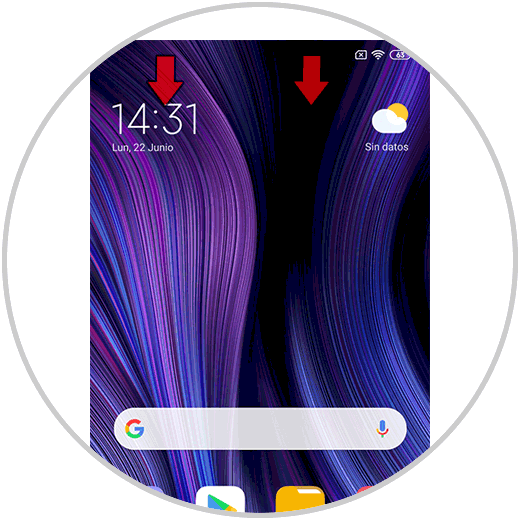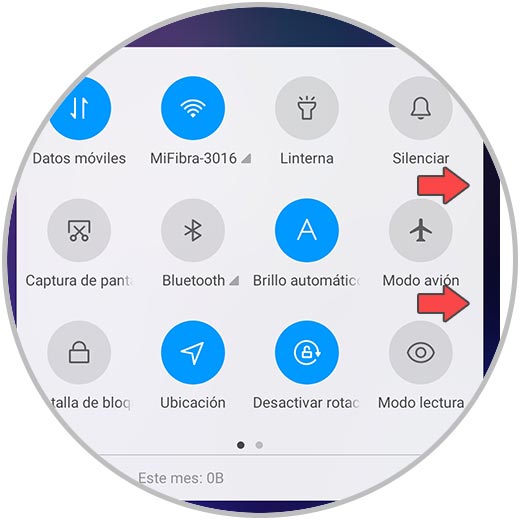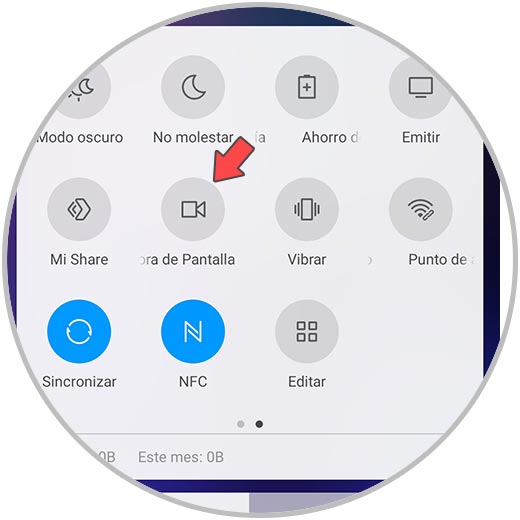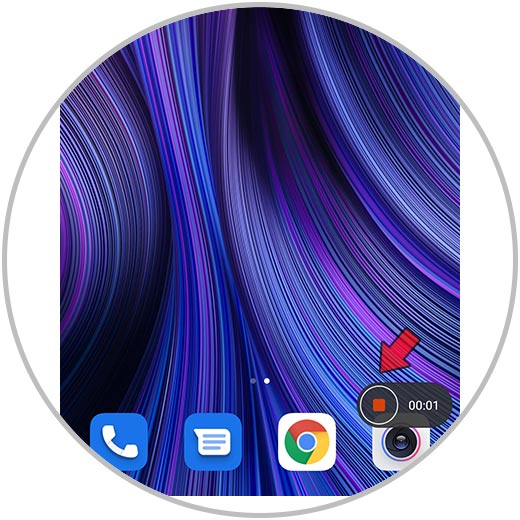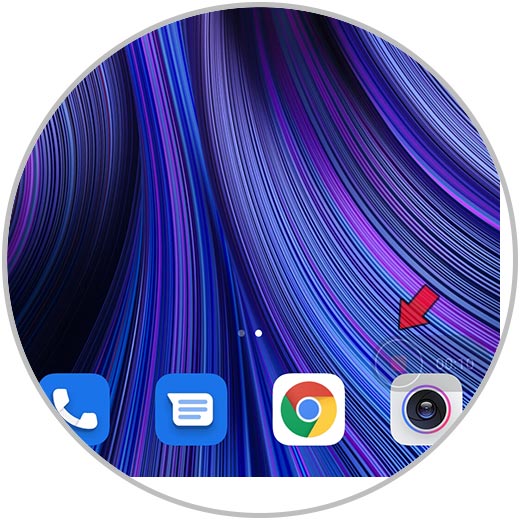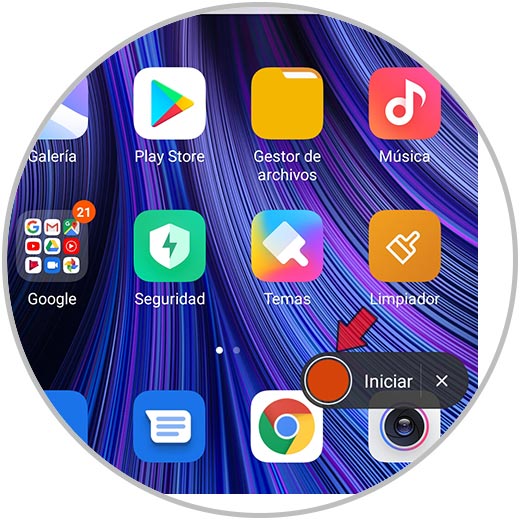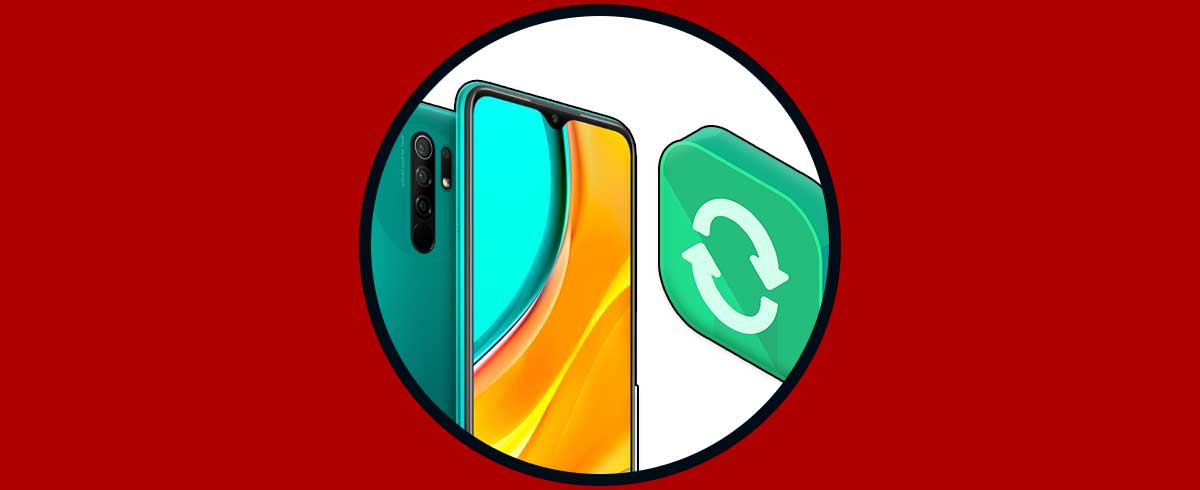Desde nuestro teléfono móvil realizamos cantidad de cosas y accedemos a diferente información ya que gracias a nuestros dispositivos, tenemos la posibilidad de comunicarnos con nuestros contactos, además de buscar información o descargar aplicaciones entre otras tantas cosas. Es por ello que es posible que en un momento dado, queramos que de algún modo quede registrado aquello que estamos viendo en la pantalla de nuestro teléfono.
Una de las opciones que tenemos son las capturas de pantalla, las cuales ofrecen una imagen de aquello que aparece en el terminal y queda guardado como imagen. Sin embargo es posible que en determinadas ocasiones necesitemos ir más allá, y grabar la pantalla para que quede registrado todo lo que aparece en el teléfono en un momento dado.
En el caso de que queramos poder grabar la pantalla de Xiaomi Redmi 9, debemos saber que no tenemos que descargar ninguna aplicacion, ya que de manera nativa este terminal ofrece la posibilidad de hacerlo. Para ello debes seguir los pasos que se detallan a continuación.
Lo primero que debes hacer es deslizar la pantalla del teléfono desde arriba hacia abajo.
Ahora verás el centro de accesos directos. Debes desplazarlo hacia el lateral derecho para ver más opciones.
Ahora verás que entre los iconos disponibles, aparece uno que no "Garabadora de pantalla" Pulsa sobre el para iniciar la grabación.
Verás que aparece un icono en señal de que la pantalla está siendo grabada.
Durante la grabación, este icono quedará con transparencia para que se vea lo menos posible.
Para finalizar pulsa de nuevo sobre el dos veces y la grabación quedará parada.
Finalmente podrás acceder a la grabación, entrando en la galería del teléfono en la carpeta de vídeos.
De este sencillo modo podrás grabar la pantalla de Xiaomi Redmi 9 sin necesidad de tener que descargar ningún software externo.